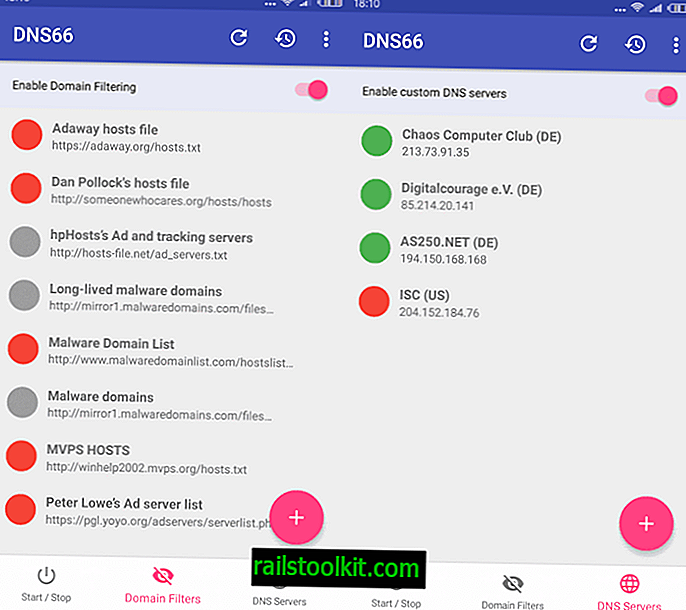암호 관리자와 관련하여 공급 부족이 없지만 모두 공개 소스는 아닙니다.
Buttercup은 무료 암호 관리자로서 오픈 소스이며 플랫폼 간 지원을 제공합니다. 이론 상으로는 오픈 소스는 모든 사람이 응용 프로그램이나 서비스의 소스 코드를 확인하여 깨끗하고 응용 프로그램을 수동으로 컴파일 할 수있는 기회를 제공합니다.
팁 : Martin이 자신이 좋아하는 암호 관리자 KeePass에 대한 검토를 확인하십시오.
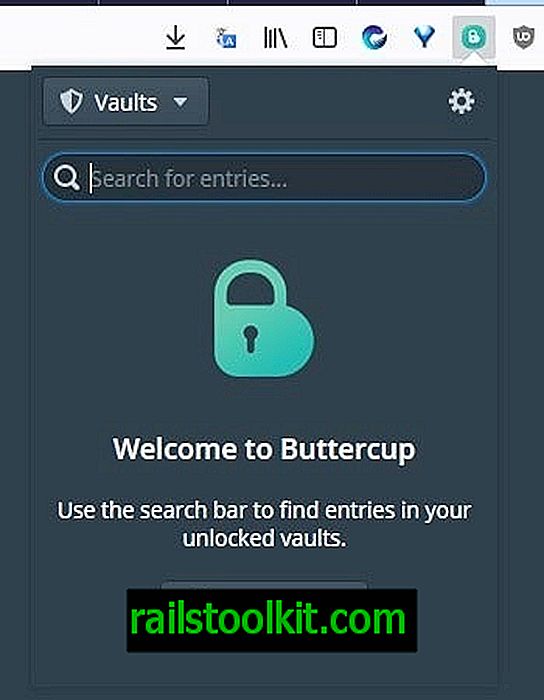
Buttercup은 Windows, macOS 및 Linux, 데스크탑 애플리케이션, Firefox 및 Chrome, 브라우저 확장 및 Android 및 iOS에서 사용할 수 있습니다. 모든 주요 운영 체제는 비밀번호 관리자가 지원합니다.
Buttercup은 AES 256 비트 CBC 모드를 SHA256 HMAC (KeePass가 사용하는 것과 유사)와 함께 사용하여 .BCUP 형식으로 데이터베이스를 암호화합니다.
암호 저장소가 저장되는 위치를 선택하는 것이 가장 좋습니다. 프로그램은 회사 서버의 클라우드에 비밀번호 데이터베이스를 저장하지 않습니다. 제공되는 옵션은 볼트 데이터를 컴퓨터 또는 모바일 장치에 로컬로 저장하거나 지원되는 클라우드 서비스 중 하나를 사용하여 온라인으로 저장하는 것입니다.
- 드롭 박스
- 구글 드라이브
- ownCloud
- Nextcloud
- WebDAV
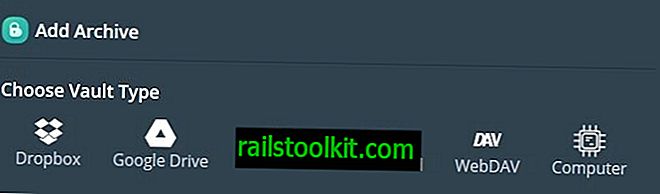
따라서 프라이버시는 버터컵과 관련이 없습니다. 그러나 안심하고 사용하려면 추가 보안 계층의 볼트에 사용중인 클라우드 서비스에서 2 단계 인증을 사용하도록 설정하십시오. Dropbox, Microsoft 계정 및 Google 2 단계 인증 가이드를 확인하십시오.
이 서비스는 인기있는 타사 클라우드 제공 업체와 자체 호스팅 솔루션을 지원합니다. 후자의 옵션은 설정하기가 더 어렵지만 더 나은 제어 기능을 제공합니다.
비밀번호 관리자는 어떻게 시작합니까? 데스크톱 버전 또는 브라우저 애드온? 그게 당신의 선택입니다. + 버튼을 클릭하여 볼트를 추가하면 원하는만큼 추가 할 수 있습니다. 위에서 언급 한 옵션 중 하나를 사용하여 새 볼트를 작성하십시오. Dropbox에서 하나를 선택했습니다. 지금 금고로
볼트 관리
Buttercup은 다음 프로그램 / 서비스에서 기존 비밀번호 데이터베이스를 가져올 수 있습니다.
- 1 비밀번호-.PIF
- KeePass-.KDBX
- LastPass-.CSV
- 비트 워드-.JSON
- 미나리-.CSV
Buttercup 데이터베이스를 CSV 형식으로 내보낼 수 있습니다. Buttercup에서는 계정을 분류하는 데 사용할 수있는 그룹을 만들 수 있습니다.
로그인 저장 (자격 증명을 입력 할 때)
"로그인 저장"프롬프트를 보려면 계정이 있고 로그인 한 웹 사이트를 방문하십시오. 그렇게하면 확장 프로그램이 자격 증명을 개인용 볼트에 안전하게 저장할 수 있습니다.
로그인을 수동으로 저장
항목을 수동으로 추가하려면 볼트를 열고 "새 항목"옵션을 클릭하십시오. 해당 필드에 사용자 이름, 비밀번호 및 URL을 입력하고 저장을 누르십시오.
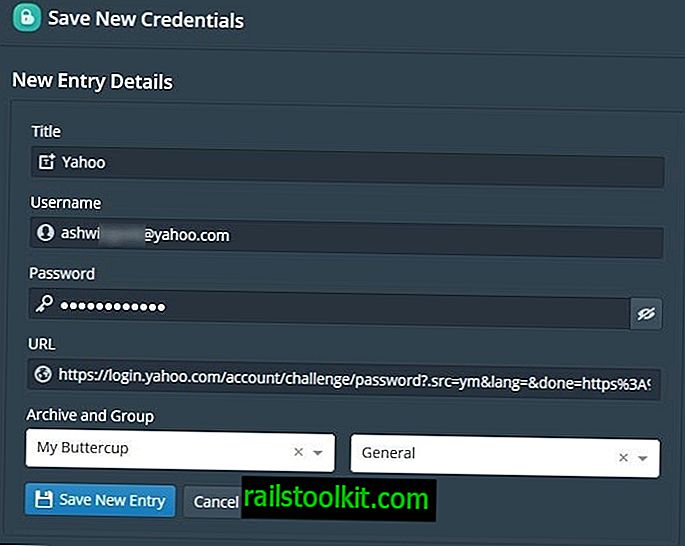
참고 : 이것은 부가 기능에서 전혀 효과가 없었습니다. GitHub 페이지의 문제에 따르면 최근에이 문제가 해결되었다고합니다. Firefox에서 추가 기능을 다시 설치하려고 시도했지만 Microsoft Edge Dev에서 Chrome 확장 프로그램도 시도했지만 주사위는 없습니다. 나는 이것을 며칠 동안 시도했지만이 기능을 거의 포기했지만 데스크톱 항목을 사용하여 새 항목을 수동으로 추가했습니다. 완벽하게 작동했습니다. 이 해결 방법은 일부 사람들에게는 문제가 될 수 있습니다.
비밀번호 생성기
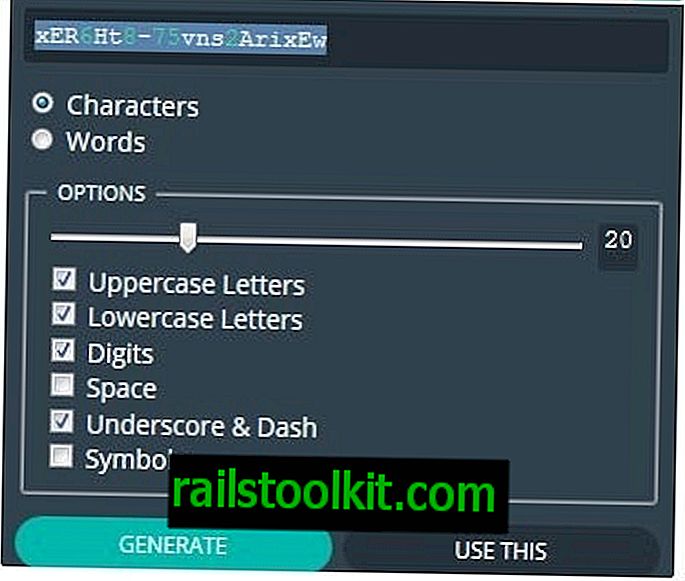
이것은 암호 관리자에서 내 의견으로 암호를 안전하게 저장하는 다음으로 두 번째로 중요한 기능입니다. 각 계정마다 고유하고 강력한 암호가 필요하며 Buttercups 암호 생성기는 바로 그 기능을 제공합니다. 확장 및 데스크탑 프로그램에서 사용 가능합니다.
여기에서 사용할 수있는 옵션에는 소문자, 대문자, 공백 및 기호 추가가 포함되며 암호 길이를 설정할 수도 있습니다. "Words"(임의의 무의미한 문구를 생성 함)를 사용하는 옵션이 이상하다는 것을 알았습니다. 문장이 얼마나 기괴한 지에 관계없이, 나는 암호에 뚜렷한 내용을 가지고 있지 않을 것입니다. 암호를 기억해야하는 경우 옵션이 될 수 있습니다.
미나리 데스크탑
프로그램에는 거의 기본 옵션이 거의 없습니다. 이를 사용하여 한 그룹에서 다른 그룹으로 로그인을 이동하고 암호, 사용자 이름 또는 URL을 클립 보드에 복사 할 수 있습니다. 강력한 암호화를 사용하여 메모를 보호하기 위해 메모를 버터컵에 안전하게 저장할 수도 있습니다.

참고 : Firefox는 "이 파일은 일반적으로 다운로드되지 않습니다"라는 Buttercup 설치 프로그램에 대해 경고했습니다. 아마도 사용자가 적은 프로그램과 관련이 있습니다.
Buttercup은 Windows 및 macOS 용 휴대용에서 아직 사용할 수 없지만 Linux 버전은 사용할 수 있습니다.
미나리 애드온 + 설정
애드온에는 새 볼트를 생성하고 기존 볼트를 생성 할 수있는 옵션이 있습니다. 기본적으로 데스크톱 버전과 같습니다. 로그인 정보를 자동으로 채우는 자동 채우기와 같은 몇 가지 추가 기능이 있습니다.
사용자 이름 또는 비밀번호 필드에 나타나는 아이콘을 클릭하면 팝업 메뉴가 열리고 필드를 채우는 데 사용할 항목을 검색 할 수 있습니다. 다른 중요한 기능은 미나리가 볼트를 자동으로 잠그고 볼트를 잠그는 시간을 정의하도록 설정할 수 있다는 것입니다. 인터페이스에 어두운 테마를 활성화하거나 비활성화 할 수 있습니다. 그리고 양식을 채울 때 표시되도록 설정할 수있는 저장 옵션이 있습니다.
미나리 모바일 앱
Android 앱은 기본이며 원격 보관 파일 만 추가 할 수 있습니다. 따라서 새 볼트를 생성하여 장치에 저장할 수있는 방법이 없습니다. 그러나 자동 채우기 및 클립 보드 복사는 지원합니다. iOS 용 애플리케이션을 테스트하지 않았습니다.
인상 깊은 곳
- Buttercup 애드온은 훌륭하고 UI가 훌륭하며 사용자 친화적입니다. 원하는 위치에 볼트를 저장하는 옵션이 좋습니다. 자동 채우기도 편리합니다.
- 컴퓨터를 사용하지 않고 로그인에 액세스하려는 경우 모바일 앱이 도움이 될 수 있지만 자체적으로 사용할 수는 없습니다.
- 데스크톱 응용 프로그램은 문제가 없지만 한 가지 문제입니다.
부족한 곳
- 브라우저 확장 프로그램에서 새 항목을 저장하지 않습니다.
- 내 주요 불만은 데스크톱 프로그램에 관한 것입니다. 아카이브를 수동으로 잠 그거나 닫을 수는 있지만 자동 잠금 옵션은 없습니다. 따라서 보관 파일의 잠금을 해제하면 닫을 때까지 잠금이 유지됩니다. 이것은 막대한 보안 위험이므로 응용 프로그램이 숨겨져 있는지 여러 번 확인해야했습니다. 애드온에 자동 잠금 기능이있는 이유는 당황 스럽지만 데스크톱 버전에는 그렇지 않습니다.
그렇습니다, 나는 Buttercup가 전자 기반 소프트웨어라는 것을 알고 있습니다. 원하는 경우 브라우저 추가 기능을 사용해 볼 수 있습니다. 꽤 좋습니다.
Buttercup의 클라우드 서비스는 내 장치에서 KeePass를 사용하는 방법과 매우 유사합니다. 그러나 나는 암호 관리자보다 후자를 선호합니다. 항상 바꿀 수 없었습니다.
닫는 단어
Buttercup은 모든 주요 시스템에서 거의 사용 가능한 크로스 플랫폼 애플리케이션입니다. 이 애플리케이션에는 로컬로 비밀번호를 저장하거나 클라우드 제공 업체 또는 자체 호스팅 솔루션을 사용하는 등의 장점이 있습니다. 기능 부서에는 부족합니다. 특히 모바일 Android 버전이 부족하여 자체적으로 사용할 수 없습니다.
클라우드에 비밀번호 데이터베이스를 저장하는 옵션이 유용 할 수 있지만 고유 한 기능은 아닙니다. 이를 지원하지 않는 서비스조차도 로컬 장치와 데이터를 동기화하는 경우 어느 정도까지 지원합니다.
크로스 플랫폼 오픈 소스 암호 관리 솔루션을 찾고 있다면 옵션입니다.
지금 당신은 : 당신은 어떤 암호 관리자를 사용하고 왜?